HTMLTooltip悬浮提示框添加方法,超简单教程来啦!
时间:2025-06-19 08:11:21 183浏览 收藏
想知道HTML如何添加tooltip悬浮提示框吗?本文为你提供简单易懂的设置教程。最基础的方法是直接使用HTML的`title`属性,但样式简陋。想要更美观的提示框,可以使用CSS,通过定位和隐藏/显示`span`或`div`来实现,并添加淡入效果。如果需要更复杂的功能,例如动态内容更新或HTML内容支持,则需要JavaScript。本文将详细介绍如何使用CSS和JavaScript创建自定义Tooltip,包括HTML结构、CSS样式以及JavaScript代码示例,帮助你轻松实现各种Tooltip效果,满足不同场景的需求。
要实现HTML悬浮提示框,最简单的方法是使用title属性,如
,但样式无法自定义;1. 使用CSS可实现更美观的Tooltip,通过设置.tooltip为relative定位,内部.tooltiptext默认隐藏,hover时显示并添加淡入效果;2. 使用JavaScript可实现功能更复杂的Tooltip,支持动态内容、HTML内容及位置计算,通过监听mouseover和mouseout事件动态创建和移除提示框;3. Tooltip内容可动态更新,通过异步获取数据并在mouseover事件中更新内容。

直接告诉你,HTML里加个悬浮提示框,其实挺简单的,用title属性就行。但这玩意儿太简陋了,真要做好看的、功能多的,还得靠CSS和JavaScript。

解决方案
最基础的,直接在HTML标签里加title属性:

<p title="这是一段提示文字">把鼠标放上来看看</p>
但这玩意儿样式丑,而且没法自定义。所以,通常会用CSS和JavaScript来搞。
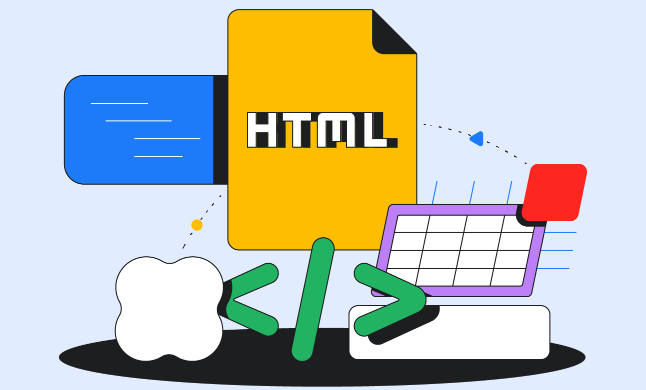
如何用CSS实现更美观的Tooltip?
CSS实现Tooltip的核心思路是:用一个span或者div来装提示文字,默认隐藏,鼠标hover的时候显示出来。
HTML结构:
<div class="tooltip"> 鼠标放上来 <span class="tooltiptext">提示文字在这里!</span> </div>
CSS样式:
.tooltip {
position: relative; /* 关键:父元素要relative */
display: inline-block;
border-bottom: 1px dotted black; /* 可选:加个下划线 */
}
.tooltip .tooltiptext {
visibility: hidden; /* 默认隐藏 */
width: 120px;
background-color: black;
color: #fff;
text-align: center;
border-radius: 6px;
padding: 5px 0;
/* 定位 */
position: absolute;
z-index: 1;
bottom: 125%;
left: 50%;
margin-left: -60px; /* width的一半 */
/* 淡入效果 */
opacity: 0;
transition: opacity 0.3s;
}
.tooltip:hover .tooltiptext {
visibility: visible;
opacity: 1;
}这里几个关键点:
.tooltip要position: relative;,这样.tooltiptext才能相对于它定位。.tooltiptext默认visibility: hidden;,position: absolute;,用bottom和left来调整位置。.tooltip:hover .tooltiptext控制hover时的显示效果,加个opacity实现淡入。
如何用JavaScript实现更复杂的Tooltip?
CSS能搞定简单的样式,但要实现更复杂的功能,比如:
- 根据内容自动调整位置
- 支持HTML内容
- 支持动态更新内容
那就得用JavaScript了。
先来个简单的例子:
HTML结构:
<div class="tooltip-js" data-tooltip="动态提示文字">鼠标放上来</div>
JavaScript代码:
const tooltipTriggers = document.querySelectorAll('.tooltip-js');
tooltipTriggers.forEach(trigger => {
trigger.addEventListener('mouseover', (event) => {
const tooltipText = trigger.dataset.tooltip;
const tooltipElement = document.createElement('div');
tooltipElement.classList.add('tooltiptext-js');
tooltipElement.textContent = tooltipText;
document.body.appendChild(tooltipElement);
// 计算位置(简单版,没考虑边界)
tooltipElement.style.top = `${event.pageY + 10}px`;
tooltipElement.style.left = `${event.pageX + 10}px`;
trigger.addEventListener('mouseout', () => {
tooltipElement.remove();
});
});
});CSS样式 (简单版):
.tooltiptext-js {
position: absolute;
background-color: black;
color: white;
padding: 5px;
border-radius: 5px;
z-index: 10;
}这段代码做了这些事:
- 找到所有
.tooltip-js元素。 - 监听
mouseover事件。 - 创建tooltip元素,设置内容、样式、位置。
- 添加到
body里。 - 监听
mouseout事件,移除tooltip元素。
这个例子很简单,但可以扩展:
- 位置计算:考虑浏览器边界,防止tooltip超出屏幕。
- 内容:支持HTML内容,用
innerHTML代替textContent。 - 样式:用CSS来控制tooltip的样式,而不是直接修改
style。 - 复用:创建tooltip元素后,可以缓存起来,避免重复创建。
如何处理Tooltip的内容更新?
如果Tooltip的内容是动态的,比如从API获取,或者根据用户的操作改变,那就要在JavaScript里更新Tooltip的内容。
// 假设有一个函数可以获取新的tooltip内容
function getTooltipContent(element) {
// 模拟从API获取
return new Promise(resolve => {
setTimeout(() => {
resolve(`新的提示内容:${Math.random()}`);
}, 500);
});
}
// 修改mouseover事件监听器
trigger.addEventListener('mouseover', (event) => {
getTooltipContent(trigger).then(content => { // 获取内容
const tooltipElement = document.createElement('div');
tooltipElement.classList.add('tooltiptext-js');
tooltipElement.textContent = content; // 设置内容
document.body.appendChild(tooltipElement);
tooltipElement.style.top = `${event.pageY + 10}px`;
tooltipElement.style.left = `${event.pageX + 10}px`;
trigger.addEventListener('mouseout', () => {
tooltipElement.remove();
});
});
});这段代码的关键是:在mouseover事件里,先用getTooltipContent函数获取新的内容,然后更新tooltip元素的内容。这里用了Promise来处理异步操作。
总而言之,HTML的title属性简单粗暴,CSS可以美化样式,JavaScript可以实现更复杂的功能。根据你的需求选择合适的方案。
到这里,我们也就讲完了《HTMLTooltip悬浮提示框添加方法,超简单教程来啦!》的内容了。个人认为,基础知识的学习和巩固,是为了更好的将其运用到项目中,欢迎关注golang学习网公众号,带你了解更多关于html,CSS,JavaScript,Tooltip,悬浮提示框的知识点!
-
502 收藏
-
501 收藏
-
501 收藏
-
501 收藏
-
501 收藏
-
343 收藏
-
358 收藏
-
126 收藏
-
467 收藏
-
239 收藏
-
323 收藏
-
494 收藏
-
112 收藏
-
385 收藏
-
371 收藏
-
260 收藏
-
206 收藏
-

- 前端进阶之JavaScript设计模式
- 设计模式是开发人员在软件开发过程中面临一般问题时的解决方案,代表了最佳的实践。本课程的主打内容包括JS常见设计模式以及具体应用场景,打造一站式知识长龙服务,适合有JS基础的同学学习。
- 立即学习 543次学习
-

- GO语言核心编程课程
- 本课程采用真实案例,全面具体可落地,从理论到实践,一步一步将GO核心编程技术、编程思想、底层实现融会贯通,使学习者贴近时代脉搏,做IT互联网时代的弄潮儿。
- 立即学习 516次学习
-

- 简单聊聊mysql8与网络通信
- 如有问题加微信:Le-studyg;在课程中,我们将首先介绍MySQL8的新特性,包括性能优化、安全增强、新数据类型等,帮助学生快速熟悉MySQL8的最新功能。接着,我们将深入解析MySQL的网络通信机制,包括协议、连接管理、数据传输等,让
- 立即学习 500次学习
-

- JavaScript正则表达式基础与实战
- 在任何一门编程语言中,正则表达式,都是一项重要的知识,它提供了高效的字符串匹配与捕获机制,可以极大的简化程序设计。
- 立即学习 487次学习
-

- 从零制作响应式网站—Grid布局
- 本系列教程将展示从零制作一个假想的网络科技公司官网,分为导航,轮播,关于我们,成功案例,服务流程,团队介绍,数据部分,公司动态,底部信息等内容区块。网站整体采用CSSGrid布局,支持响应式,有流畅过渡和展现动画。
- 立即学习 485次学习
